Wieso verbindet sich das WLAN unter Windows 10 nicht automatisch? Warum wird nach dem Start von Windows 10 keine WLAN-Verbindung automatisch aufgebaut, obwohl es vor dem Neustart noch funktioniert hat und auch ein Passwort für den Router hinterlegt ist? So oder so ähnlich könnte mal die Frage von dem einen oder anderen Windows 10-Nutzer aussehen, vor allem wenn man einen PC oder Notebook in der Regel über WLAN mit dem Router und darüber mit dem Internet verbindet. Wie immer bei technischen Problemen kann es auch hier verschiedene Ursachen geben, warum die WLAN-Verbindung nicht automatisch aufgebaut wird. Im folgenden haben wir drei Tipps zusammengefasst, die uns in dem Fall meist immer weitergeholfen haben.
Windows 10 WLAN automatisch verbinden funktioniert nicht
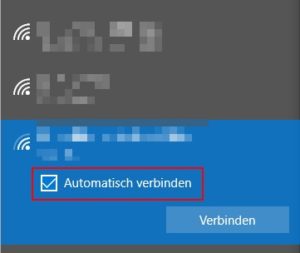 Im Folgenden findest Du eine Reihe von Tipps und Tricks, wenn sich das WLAN unter Windows 10 nicht automatisch mit dem Router verbindet. Dies sind lediglich einige Lösungsansätze, wenn Du auch Erfahrungen mit dem Problem gemacht hast und noch weitere Tipps dazu kennst, dann immer gerne in den Kommentarbereich damit.
Im Folgenden findest Du eine Reihe von Tipps und Tricks, wenn sich das WLAN unter Windows 10 nicht automatisch mit dem Router verbindet. Dies sind lediglich einige Lösungsansätze, wenn Du auch Erfahrungen mit dem Problem gemacht hast und noch weitere Tipps dazu kennst, dann immer gerne in den Kommentarbereich damit.
- PC und Router neustarten: Sollte das Problem erst einmal aufgetreten sein, dann ist es oft ausreichend den PC/Notebook und den Router einmal neuzustarten. Viele technische Probleme lassen sich nicht selten durch einen Neustart beheben.
- WLAN verbindet sich nicht automatisch weil nicht so konfiguriert: Wenn sich unter Windows 10 das WLAN nicht automatisch verbindet, dann ist es möglicherweise auch gar kein Fehler, sondern es liegt an einer Einstellung. Klicke dazu unten rechts neben der Uhr auf das WLAN-Symbol und wähle deine WLAN-Verbindung aus. Klicke einmal auf den Eintrag und es kommt ein Auswahlkästchen mit „Automatisch verbinden“ zum Vorschein. Der Haken hier muss gesetzt sein, ansonsten wird keine automatische Verbindung mit dem Router aufgebaut.
- WLAN-Netzwerk löschen und neu einrichten: Bei WLAN-Problemen unter Windows 10 hilft es oft auch weiter das WLAN-Netzwerk zu löschen und sozusagen das „Passwort zu vergessen“ und die Verbindung anschließend neu einzurichten. Öffne dazu das Startmenü und die „Einstellungen“ – „Netzwerk und Internet“ – „WLAN“. Wähle nun „Bekannte Netzwerke verwalten“ aus, klicke die gespeicherte WLAN-Verbindung an und wähle „Nicht speichern“ aus. Jetzt kannst Du die WLAN-Verbindung wie gewohnt neu einrichten.
